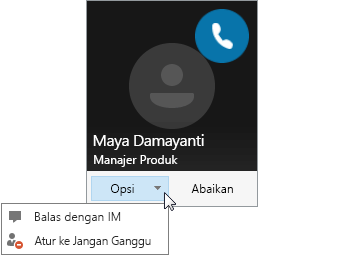Obrolan di Skype for Business
Mencari dan menambah kontak
Tersambung dengan orang di organisasi Anda, atau dengan teman yang memiliki akun Skype.
-
Di tab Kontak, dalam kotak Temukan seseorang , ketikkan nama atau alamat email.
-
Di hasil pencarian, klik kanan orang yang ingin Anda tambahkan, dan pilih Tambahkan ke Daftar Kontak.
-
Pilih grup kontak yang ingin Anda tambahkan orang, jika telah menyiapkan grup kontak.
Ketika menambahkan orang ke daftar kontak, mereka akan menerima pemberitahuan. Kontak eksternal harus menerima undangan sebelum Anda dapat melihat ketersediaan mereka.
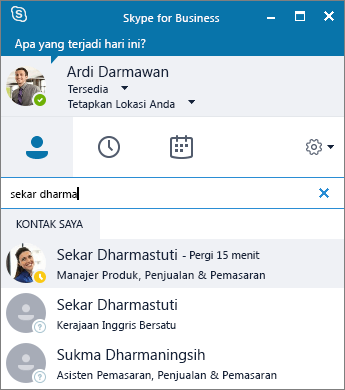
Memulai Pesan Instan (IM)
-
Di tab Kontak, arahkan ke foto kontak, kemudian pilih Kirim IM

Untuk menambahkan orang lain, pilih Undang Lebih Banyak Orang

Tips: Untuk mengirim IM dengan beberapa orang, Anda juga dapat menekan Ctrl dan memilih setiap kontak. Kemudian klik kanan dan pilih Kirim IM.
-
Ketikkan pesan Anda.
-
Pilih Kirim


Mulai panggilan suara atau video
Lakukan panggilan ke kontak online dengan cepat.
-
Arahkan ke foto kontak dan pilih Hubungi


-
Untuk menambahkan suara atau video ke percakapan yang sudah ada, pilih Hubungi


Catatan: Jika Anda tidak memiliki kamera, opsi panggilan video tidak tersedia.

Menerima panggilan
Pilih suatu opsi:
-
Pilih Jawab untuk menerima panggilan.
-
Pilih Abaikan untuk menghentikan panggilan dan mengirimkannya ke pesan suara, jika tersedia.
-
Pilih Opsi kemudian pilih:
-
Balas dengan IM untuk menghentikan panggilan dan memulai sesi pesan instan dengan pemanggil.
-
Atur ke Jangan Ganggu untuk menghentikan panggilan dan mengubah status Anda.
-
Jawab Hanya Dengan Audio untuk menjawab panggilan video tanpa mengirim atau menerima video.
-
Mengakhiri panggilan
-
Pilih Tutup

Catatan: Untuk mengakhiri pesan instan, tutup jendela percakapan.